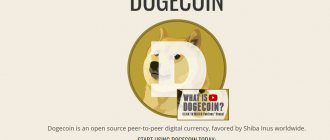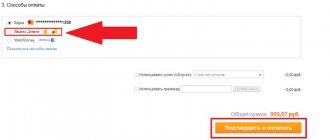Как создать новый кошелек Биткоин-бтс с выводом — криптокошелек, в котором можно хранить ключ, не используя интернет-соединение. Создание кошелька биткоин — это надежный и безопасный вид хранилища для больших сумм на длительное время.
Если из холодного кошелька деньги переводятся через интернет, то он «засвечивается» и становится «горячим».
Преимущества и недостатки «cold wallet»:
| Преимущества | Недостатки |
| Надежный, деньги хранятся оффлайн. | Скорость использования значительно ниже, чем у горячих бумажников. |
| Большой выбор программ и аппаратных устройств для безопасного хранения. | Менее удобный в использовании. |
| У десктопных кошельков сложно проводятся транзакции. |
Виды холодных кошельков Биткоин
- Десктопные (программные) — в виде программ, устанавливаемых на компьютере. Они бывают двух типов — «тяжелыми» и «легкими». В первых (например, Bitcoin Core) скачивается вся цепочка блокчейн (за весь период существования Биткоина). В «лёгких» бумажниках (Electrum, Exodus) скачивание всего blockchain не требуется.
- Мобильные — можно проводить транзакции на смартфоне. Пример: Coinomi — поддерживает холодное хранение криптовалюты.
- Аппаратные — небольшие устройства с маленьким дисплеем. Примеры: Ledger Nano S, Trezor ONE White, KeepKey.
- «Бумажные» — лист-распечатка с приватным ключом и адресом. Деньги хранятся вне Интернета, поэтому они наиболее защищенные.
Какие поддерживают
Electrum
Простой в использовании бумажник со всеми преимуществами громоздкого Bitcoin Core и тонких кошельков, рекомендован bitcoin.org.
Обладает всеми возможностями полноценного клиента, потребляя минимум пространства на диске.
Для использования в качестве офлайн-хранилища реализован экспорт и импорт подписанных транзакций.
Подобрать и получить выгодный кредит
Всю важную информацию о биткоин-кошельке Electrum вы найдете в отдельном материале.
Bitcoin Core
Самый старый и популярный бумажник, прототип которого разработал еще сам Сатоши Накамото.
Это «тяжелый» кошелек, т.е. для его работы потребуется полностью подгрузить весь BTC-блокчейн (потом можно снизить объем места на диске, включив «легкий» режим).
Программа проста в настройке и очень безопасна, поскольку это официальный клиент от Bitcoin Foundation с открытым исходным кодом.
Обеспечивает холодное хранение через .dat-файлы или загрузку ключей через консоль.
О кошельке Bitcoin Core читайте здесь.
Trezor
Один из примеров аппаратных кошельков для самого надежного хранения криптовалюты. Внешне похож на обычную флешку и подключается к ПК по USB.
Приватный ключ записывается в специальный крипточип, поэтому к нему физически невозможно получить доступ, а сам девайс выдает на компьютер уже подписанные транзакции.
Это позволяет без опасений проводить операции даже на зараженном вирусами компьютере.
Бумажный
Сперва может показаться странным, но биткоины можно хранить и на обычной бумаге. Но не сами монеты, а все те же ключи.
Они распечатываются в виде QR-кодов — их необходимо просканировать для совершения платежа. Подобный бумажник можно создать на сайте www.bitaddress.org.
Как открыть холодный кошелек Биткоин
Где и как зарегистрировать биткоин кошелек?
Расскажем на примере Bitcoin Core как создать биткоин адрес:
- На сайте https://bitcoin.org/en/download, выберите операционную систему и скачайте установочный файл.
- После загрузки программы нажмите install, затем в появившемся окне — Next. Начнется установка программного обеспечения.
- Программа предложит выбрать папку назначения для загрузки блокчейна размером более 120 ГБ. Проверьте, чтобы на жестком диске было достаточно пространства. Для продолжения установки клиента нажмите Next.
- После загрузки программы поставьте флажок напротив Run Bitcoin core и нажмите finish для запуска.
Откроется окно для соединения с сетью. Программа предложит разрешить доступ к интернету, и далее начнется загрузка блоков, которая может занять несколько дней (зависит от скорости соединения).
Зашифруйте Bitcoin Wallet после установки. Чтобы это сделать, в верхнем меню нажмите Settings и выберите Encrypt wallet. Программа предложит ввести пароль из десяти и более случайных символов.
Сохраните кодовую фразу, если вы ее забудете или потеряете, то не сможете получить доступ к средствам.
KEEPKEY
- Поддерживает Bitcoin, Litecoin, Dogecoin, Namecoin, Testnet, Ethereum, и Dash.
- Основная фишка — 3.12″ OLED дисплей с разрешением 256×64.
- Внутри используется STM32F205RGT6.
- Это единственный аппаратный кошелек, из рассматриваемых, который позволяет использовать свою прошивку. Из соображений безопасности при использовании сторонней прошивки устройство отображает предупреждение при включении.
- Соответствует FIPS PUB 140-2 и FIPS PUB 180-2.
- Также, как и Trezor поставляется в специальной упаковке, которую нельзя открыть незаметно.
Механизм ввода PIN-кода такой же как в Trezor, поэтому отдельного видео не будет.
Цена вопроса — $129.00
. Больше чем у конкурентов, но зато экран и правда хорош.
Отправка Биткоинов на кошелек
Прежде чем сделать первое зачисление монет на биткоин кошелек, дождитесь полной загрузки и синхронизации клиента. После, в верхнем меню нажмите Receive, затем Request payment. Появятся биткоин-адрес и QR-код.
Этот адрес и нужно использовать для перевода Биткоинов. При первом переводе протестируйте программу. Попробуйте вывести небольшое количество монет с другого кошелька на Bitcoin Core.
Хранить монеты в автономном режиме возможно двумя способами: экспортировать свои закрытые ключи или использовать файл клиента .dat.
Во втором случае алгоритм действий такой:
- Прервите связь компьютера с Интернетом.
- Запустите Bitcoin Core. Информация в клиенте будет отображена следующая: 0 блоков, 0 подключений.
- Нажмите Settings — Change passphrase для изменения кодовой фразы программы. Введите старую фразу, затем 2 раза новую.
- Теперь нужно .dat файл перенести на USB-накопитель. Он находится в папке, которую вы выбирали для загрузки кошелька. Туда же сохраняйте и биткоин-адрес в .text файле.
- Отключите ПК и все источники питания на 1-2 минуты. Если используете ноутбук, извлеките аккумулятор.
- Создайте резервную копию файла .dat и сохраните в нескольких местах.
- Переведите «пробное» количество монет на биткоин-адрес, который сохранен на USB-накопителе. Чтобы убедиться, что монеты отправлены и пришли туда, куда нужно, откройте обозреватель блоков.
Ledger Nano S
- Поддерживает Ark, Bitcoin, Bitcoin Cash, Dash, Dogecoin, Ethereum, Ethereum Classic, Komodo, Litecoin, PoSW, Ripple, Stratis, Zcash, и все ERC20 токены.
- Поддерживает U2F, GPG и SSH.
- Использует внутри себя 2 микроконтроллера: ST31H320 (защищенный) + STM32F042.
Приложу и здесь видео, демонстрирующее ввод PIN-кода. На мой взгляд, не самый удобный способ. Особенно тяжело вводить таким образом слова для восстановления резервной копии кошелька. Цена вопроса — 58.00 €
Основной недостаток – качество изготовление самого устройства. Левая кнопка иногда воспринимает одинарное нажатие как двойное.
Холодные биткоин-кошельки: примеры
- Electrum: https://electrum.org/#home.
Это легкий настольный биткоин-кошелек для Linux, Windows, Mac. Электрум может работать с некоторыми физическими кошельками, и он более гибкий по сравнению с простым аппаратным кошельком, например, Trezor. Приложение поддерживает процесс восстановления в случае, если компьютер будет поврежден.
- Exodus: https://www.exodus.io/.
Это программный кошелек только для ПК. В Exodus Биткоины превращаются в портфель с графиками и диаграммами. В хранилище импортирован сервис ShapeShift,благодаря которому можно обменивать монеты внутри бумажника. Есть возможность шифрования с закрытым ключом и другие полезные инструменты безопасности. Удобен для инвесторов и трейдеров.
- Bitcoin Core: https://bitcoin.org/ru/download.
Бесплатное программное обеспечение, которое работает оффлайн. Bitcoin Core совместим с Tor — браузером, который скрывает IP-адреса. При отправке Биткоинов необходимо записывать транзакции в общедоступной цепочке блоков. Кошелек передает информацию через большую одноранговую сеть, что значительно усложняет отслеживание. Программа использует графический интерфейс пользователя или набор инструментов командной строки для доступа к кошельку и навигации по нему. Это самый безопасный бесплатный криптокошелек, но его сложно использовать новичкам.
Trezor
Устройство было представлено в 2014 году.
Итак, что нам может предложить Trezor:
- На данный момент поддерживает работу с Bitcoin, Ethereum (+ все ERC-20 токены), Ethereum Classic, ZCash, Litecoin, Namecoin, Dogecoin, Dash и Bitcoin Testnet.
- При производстве устройства, после его упаковки, коробка, в которую он помещается, заклеивается голографической лентой безопасности. Ее наличие подтверждает, что устройство является оригинальным. А также частично защищает вас от вскрытия и подмены или модификации устройства в процессе его доставки.
- Также предлагает Менеджер паролей для браузера (никаких мастер-паролей — каждый пароль шифруется на своем ключе, для входа достаточно просто нажать кнопку на устройстве, при потере устройства ваши пароли не теряются, работает через механизм расширений для браузера).
- Поддерживает U2F (Universal Second Factor).
- SSH/GPG agent.
- Поддерживается большим списком программных кошельков и онлайн-сервисов (полный список можно посмотреть тут — https://doc.satoshilabs.com/trezor-apps/index.html).
- Каждый раз, когда вы подключаете устройство к компьютеру или мобильному устройству, вам необходимо ввести PIN-код. После этого устройство переходит в разблокированное состояние и позволит вам проводить операции. После отключения устройство снова переходит в заблокированное состояние.
Сам механизм ввода PIN-кода достаточно оригинальный. Чтобы не описывать, просто приведу видео: Что приятно, производитель дает вам весьма разумные рекомендации по безопасному хранению этой парольной фразы.
Цена вопроса — $99
Основной недостаток – поддерживает меньше криптовалют, чем ledger.
Как использовать Bitcoin кошелек?
Завести биткоин кошелек в целом довольно просто. Биткоин-кошельки создают бесплатно.
Холодные криптокошельки редко используются на ежедневной основе, их, в основном, используют с горячим кошельком в качестве «сейфа» для крупных сумм. То есть, для перевода денег на основной кошелек, чтобы потом с него расплачиваться. Защита холодного хранения добавляется к скорости горячего и получается отличный результат.
Для «cold storage» хорошо выделить отдельный компьютер без подключения к сети. Тогда можно будет создавать транзакцию на основном компьютере в горячем кошельке, переносить ее на офлайн-машину, подписывать секретным ключом и возвращать обратно для отправки в сеть.
Если вы используете для всех операций один ПК, то закрытый ключ нужно хранить отдельно и менять пароль шифрования после каждого использования. Также можно посмотреть видео создания биткоин кошелька.
Что это такое, его преимущества и недостатки
Сначала необходимо понять, что такое закрытый и открытый ключ, и как проводятся транзакции в блокчейне.
Подобрать и получить выгодный кредит
Ключи – это некие числа, очень большие, для того чтобы их было почти невозможно угадать.
Открытый ключ (public key) вы можете передавать кому угодно, а на его основе генерируется адрес биткоин-кошелька. К закрытому ключу (private key) имеете доступ только вы, от него зависит сохранность ваших биткоинов.
Когда совершается транзакция, она подписывается с помощью закрытого ключа, который подтверждает принадлежность этих монет вам.
Вся безопасность ваших сбережений зависит от закрытого ключа. Если кто-то украдет этот ключ, он завладеет вашими средствами.
Для исключения доступа злоумышленников к закрытому ключу и создавались холодные кошельки.
В случае горячего хранения private key хранится либо на серверах онлайн-кошелька, либо на вашем компьютере, который также подключен к интернету.
Подключение к сети делает возможной хакерскую атаку извне, поэтому горячие кошельки нельзя назвать на 100% безопасными.
В холодном кошельке закрытый ключ хранится на машине в офлайне, на ней же подписываются транзакции, а уже затем с онлайн-компьютера транслируются в сеть блокчейна, поэтому получить private key и ваши биткоины невозможно.
Главное преимущество такого кошелька – это надежная защита криптовалюты, и в случаях больших сумм это с лихвой окупает его недостатки:
- Более низкая скорость совершения операций.
- Большее количество действий и меньшее удобство.
- Высокая цена (если речь идет об аппаратном кошельке).
Для того, чтобы вы умели правильно пользоваться бумажником для хранения криптовалюты, мы на нашем сайте разместили статьи, которые расскажут вам о том:
- как создать кошелек;
- каковы способы пополнения, в том числе через ЮMoney и Киви кошельки;
- как выбрать лучший или узнать адрес и номер криптобумажника;
- как пополнить с банковской карты;
- что такое Bitcoin-краны?
Холодное хранение в Bitcoin Core
Этот способ хранения потребует около 160 ГБ на диске и этот размер будет увеличиваться. Он наиболее уязвим к атакам перехвата и взлома зараженного ПК. Поэтому стоит использовать отдельный компьютер или виртуальную машину.
Установка занимает много времени, главное — это скачать файл со всей историей по блокам. Синхронизация может занять от несколько часов до целых суток.
Есть функция управления входами. Также можно шифровать данные и ставить пароль для входа в кошелек.
Взлом
Нельзя не упомянуть и историю со взломом аппаратных кошельков. Josh Datko и Chris Quartier на конференции DEF CON выступили с презентацией, на которой они поделились своими инструментами и методами, которые позволяют взломать некоторые аппаратные кошельки для криптовалюты.
Демонстрировалось применение этих техник к микроконтроллеру STM32F205, который использовался в устройствах от Trezor и Keepkey.
Презентация основывалась на исследовании, выполненном Jochen Hoenicke в 2015 году, в результате которого с помощью осциллографа стоимостью $70 был скомпрометирован закрытый ключ в устройстве от Trezor. Уязвимость была закрыта производителем. Это, однако не исключает возможность появления новых подобных атак как на указанные устройства, так и на устройства других производителей.
Как защитить холодный кошелек
- Никому не рассказывайте о том, сколько у вас есть криптовалюты, где она хранится и каким способом.
- Пользуйтесь фрагментированными паролями и мультиподписями.
- Сделайте несколько копий приватных ключей, зашифруйте их и храните в надёжных местах: в облаке, на флешке, в виде записей. Риск лишиться монет в случае потери приватного ключа будет ниже.
- Не храните криптовалюту в одном месте. Большую часть стоит хранить на холодных кошельках, а маленькие суммы удобно на горячих, тогда к ним можно будет получить доступ за несколько минут.
- Создавайте сложный пароль, подключайте 2ФА-авторизацию, оповещения смс и т.д.
Не переходите по неизвестным ссылкам, полученным от незнакомых лиц, с компьютера, на котором хранится криптовалюта.
BITLOX
Если предыдущие кошельки были больше похожи на классические токены или устройства класса TrustScreen, то этот подражает смарт-картам.
- Поддерживает Bitcoin и с недавнего времени Ethereum.
- Содержит внутри себя аккумулятор, который заряжается по Micro USB.
- Взаимодействует по Bluetooth LE.
- Всего 4 мм в толщину.
- Дисплей eink — 2″.
- Поддерживает несколько PIN-кодов: для подключения устройства, для работы с кошельками, для проведения транзакции.
- Датчик случайных чисел был сертифицирован в NIST.
- Также имеет специальный PIN, ввод которого приведет к полной очистке устройства.
- Имеет сервисы для работы через TOR (BITLOX2twvzwbzpk.onion) или I2P (BITLOX.i2p).
Отличительной особенностью этого аппаратного кошелька является «вырвиглазный» сайт. А также явное позиционирование не столько на защиту средств, сколько на приватность и использование в Darknet.
Цена вопроса — $98.00
.
Установка
Для установки необходимо две флешки. Для начала необходимо провести форматирование устройств в системе FAT32. Потом нужно скачать образ операционной системы Tails.
Для монтирования можно воспользоваться Universal USB Installer. Для монтирования достаточно выбрать образ и операционную систему Tails. После завершения можно увидеть такое сообщение.
Далее необходимо загрузиться с этой флешки и запустить систему. После этого нужно вставить отформатированную флешку и установить туда систему, где она будет храниться на долгосрочной основе. Для этого заходим:
- Applications->Tails->Tails Installer
Дальше нужно выбрать нашу флешку и начать установку. Процесс достаточно не сложный. После установки нужно перезагрузиться с уже новой загрузочной флешки.